iPhone 13 在哪里屏蔽开屏广告
现阶段社会中手机行业可以说是百花齐放,现在的用户也基本都是2、3年一换。当想要换手机的时候,不过大部分用户们都是喜欢新机型的,最近iPhone 13这款手机就非常火爆。想要换机的你可以考虑一下。今天为大家介绍的是iPhone 13 怎么屏蔽开屏广告,用户们感兴趣的话可以来一起看看哦。

iPhone 13 怎么屏蔽开屏广告
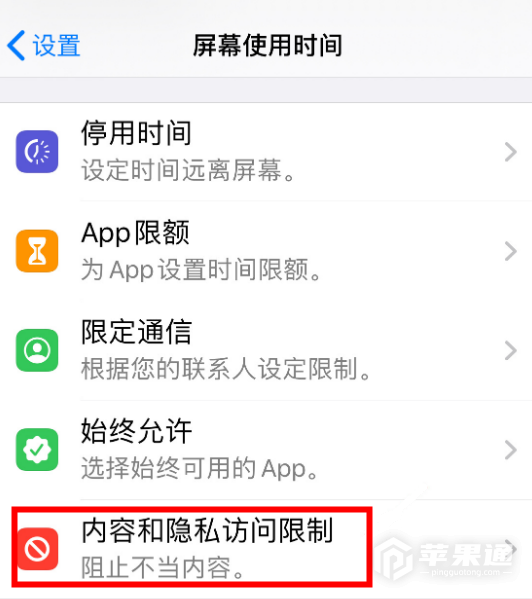
1、打开手设置
2、点击“屏幕使用时间”
3、打开“内容和隐私访问限制”
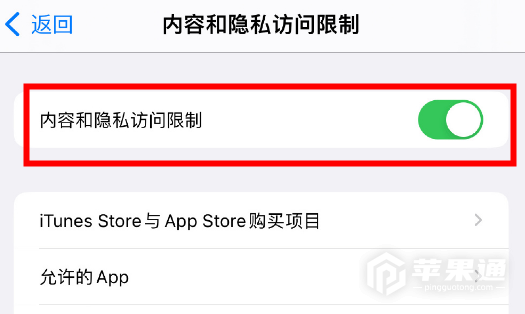
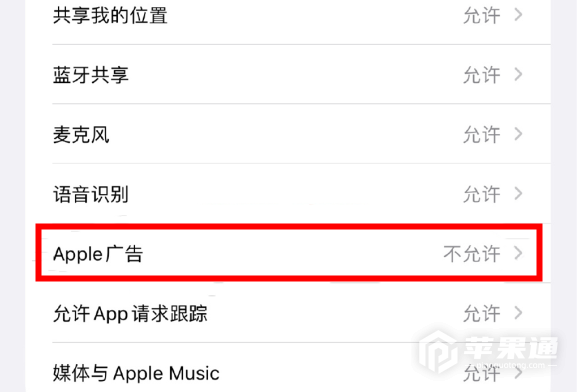
4、下滑点击“Apple广告”
5、点击成不允许就可以了
iPhone13卡顿怎么办?
1.在苹果手机屏幕依次点击设置、通用、辅助功能,找到减弱动态效果功能,并将其按钮开关打开。
2.点击iPhone手机的设置APP,点击通用选项,然后找到后台应用刷新一栏,进入后勾选关闭选项即可。
3.定期清理一下Cookie和数据应用缓存。
4.依次点击设置、通用、还原,点击抹掉所有内容和设置。
苹果通小编今天为大家介绍的iPhone 13 怎么屏蔽开屏广告大家是不是已经清楚了呢?iPhone 13在发布以来市场口碑还是蛮不错的,如果大家喜欢的话就快去购买使用吧!













